Um eine eigene Schaltung aufzubauen, benötigt man eigentlich kein Schaltbild, denn mit den Bausteinen lässt sich wie mit Schaltzeichen hantieren. Gelegentlich möchte man aber doch eine Schaltung "auf dem Reißbrett entwerfen" oder einfach eine aufgebaute Schaltung dokumentieren. Denkbar ist auch, dass man als Lehrer den Schülern eine Mappe mit Versuchsschaltungen zur Verfügung stellen möchten.
Im folgenden stelle ich ein Verfahren vor, mit dem man sehr elegant und schnell die typischen Lectron-Schaltbilder erstellen kann. Bei dem Verfahren wird das verbreitete Grafikprogramm Corel Draw verwendet.
Erstellung der Bausteinbibliothek
Ohne Vorbereitung geht es nicht. Zuerst müssen die Bausteine erstellt werden, was zwar etwas Arbeit erfordert, aber andererseits recht schnell von der Hand geht, wenn man überlegt vorgeht. Da das Lectron-System auf einem strengen Raster beruht, sollte zunächst überlegt werden, wie groß die Bausteine sein sollen. So kann man mit dem Original-Rastermaß 2,7 cm arbeiten, aber das muss nicht sein, zumal sich Vektorgrafiken beliebig skalieren lassen. Ich schlage als Rastermaß 10 mm vor.
Zum Konstruieren der Bausteine muss das Raster zunächst verfeinert werden. Dazu wird im Dialogfenster "Gitter" der Abstand auf 1 mm gestellt. Natürlich muss das Gitter aktiviert werden, und es auch sinnvoll, das Gitter sichtbar zu machen:

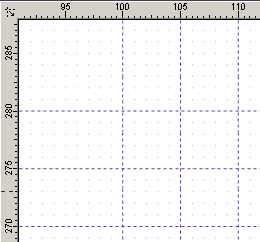 Nun
bringt man noch einige Hilfslinien an, um schnell die Qadrate mit der
gewünschten Größe zeichnen zu können. Die
Mittellinien sind hilfreich, um sicher die richtigen Anschlussstellen
zu treffen.
Nun
bringt man noch einige Hilfslinien an, um schnell die Qadrate mit der
gewünschten Größe zeichnen zu können. Die
Mittellinien sind hilfreich, um sicher die richtigen Anschlussstellen
zu treffen.
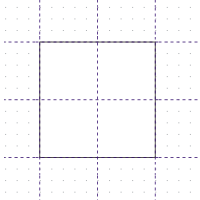 Die
Konstruktion eines Bausteins kann beginnen. Als Beispiel soll ein
Widerstand entstehen. Es beginnt mit einem Quadrat, das zwischen die
Hilfslinien gezeichnet wird. Die Umrisslinie wird am besten auf
"Haarlinie" gestellt. Das Quadrat erhält eine weiße
Füllung. Die Füllung ist sehr wichtig, denn so kann das
Element später bequem an jeder Stelle "gegriffen" werden; ohne die
Füllung müsste man genau den Rand treffen.
Die
Konstruktion eines Bausteins kann beginnen. Als Beispiel soll ein
Widerstand entstehen. Es beginnt mit einem Quadrat, das zwischen die
Hilfslinien gezeichnet wird. Die Umrisslinie wird am besten auf
"Haarlinie" gestellt. Das Quadrat erhält eine weiße
Füllung. Die Füllung ist sehr wichtig, denn so kann das
Element später bequem an jeder Stelle "gegriffen" werden; ohne die
Füllung müsste man genau den Rand treffen.
 In
das Quadrat wird das Schaltbild gezeichnet. Dank der Gitterausrichtung
ist es kein Problem, die Linien passgenau auszurichten. Die Linien
werden zweckmäßigerweise etwas dicker gezeichnet.
Anschließend markiert man das Ganze und gruppiert es zu einer
Einheit. Fertig, der Baustein kann beseite geschoben werden und dem
nächsten Baustein Platz machen.
In
das Quadrat wird das Schaltbild gezeichnet. Dank der Gitterausrichtung
ist es kein Problem, die Linien passgenau auszurichten. Die Linien
werden zweckmäßigerweise etwas dicker gezeichnet.
Anschließend markiert man das Ganze und gruppiert es zu einer
Einheit. Fertig, der Baustein kann beseite geschoben werden und dem
nächsten Baustein Platz machen.
 Beim
Transistor bereiten die Pfeile ein wenig Kopfzerbrechen. Die in Corel
Draw vorgegebenen Pfeilspitzen lassen sich nämlich nicht
skalieren. Aber man kann sich ganz einfach behelfen: Man zeichnet unter
Zuhilfenahme des Gitters ein diagonal gerichtetes, schwarz
gefülltes Dreieck, deaktiviert vorübergehend die
Gitterfunktion und verkleinert das Dreieck auf die gewünschte
Größe. Anschließend schiebt man es auf die
Emitterlinie und aktiviert wieder die Gitterfunktion. Nach dem
Gruppieren ist alles arretiert.
Beim
Transistor bereiten die Pfeile ein wenig Kopfzerbrechen. Die in Corel
Draw vorgegebenen Pfeilspitzen lassen sich nämlich nicht
skalieren. Aber man kann sich ganz einfach behelfen: Man zeichnet unter
Zuhilfenahme des Gitters ein diagonal gerichtetes, schwarz
gefülltes Dreieck, deaktiviert vorübergehend die
Gitterfunktion und verkleinert das Dreieck auf die gewünschte
Größe. Anschließend schiebt man es auf die
Emitterlinie und aktiviert wieder die Gitterfunktion. Nach dem
Gruppieren ist alles arretiert.
 Ein
Verbindungsbaustein. Der Punkt passt nicht ohne weiteres ins Raster,
denn er steht zwischen den Gitterlinien, müsste aber genau darauf
stehen. Doch mit Corel Draw lässt sich gut tricksen. Rechts neben
dem Baustein ist zu sehen, wie ein passender Punkt hergestellt wird.
Man zeichnet ein Quadrat von 2 x 2 mm (kann auch 4 x 4 sein), sowie
einen gefüllten Kreis. Anschließend wird der Punkt auf das
Quadrat gezogen und nach Ausschaltung der Gitterfunktion
sorgfältig zentriert und ggfs. noch skaliert. Das kann bei
entsprechender Vergrößerung der Ansicht ganz gut nach
Augenmaß geschehen. Nun wird die Umrisslinie des Quadrates
unsichtbar gemacht und der Punkt mit dem Quadrat zu einer Einheit
gruppiert. Wichtig ist, dass das Quadrat keine Füllung
erhält; es soll ja nichts überdecken, sondern nur das saubere
Einrasten sicherstellen. Am besten legt man sich von dem Punkt gleich
einige Kopien für weitere Bausteine an.
Ein
Verbindungsbaustein. Der Punkt passt nicht ohne weiteres ins Raster,
denn er steht zwischen den Gitterlinien, müsste aber genau darauf
stehen. Doch mit Corel Draw lässt sich gut tricksen. Rechts neben
dem Baustein ist zu sehen, wie ein passender Punkt hergestellt wird.
Man zeichnet ein Quadrat von 2 x 2 mm (kann auch 4 x 4 sein), sowie
einen gefüllten Kreis. Anschließend wird der Punkt auf das
Quadrat gezogen und nach Ausschaltung der Gitterfunktion
sorgfältig zentriert und ggfs. noch skaliert. Das kann bei
entsprechender Vergrößerung der Ansicht ganz gut nach
Augenmaß geschehen. Nun wird die Umrisslinie des Quadrates
unsichtbar gemacht und der Punkt mit dem Quadrat zu einer Einheit
gruppiert. Wichtig ist, dass das Quadrat keine Füllung
erhält; es soll ja nichts überdecken, sondern nur das saubere
Einrasten sicherstellen. Am besten legt man sich von dem Punkt gleich
einige Kopien für weitere Bausteine an.
Auf ähnliche Weise entstehen die anderen Bausteine. Schon nach kurzer Zeit hat man eine kleine Sammlung erstellt, mit der sich bereits eine Schaltung aufbauen lässt:

Man braucht von den Bausteinen nur je ein Exemplar, denn die Elemente lassen sich beliebig duplizieren (CTRL-D), horizontal und vertikal spiegeln sowie drehen. Insofern ist die Sammlung bereits redundant, denn der Widerstand ist zweimal enthalten, ebenso der npn-Transistor. Der Transistorbaustein unten rechts ist ganz einfach durch Spiegelung aus dem Transistorbaustein ganz oben entstanden.
Eine andere Frage ist, ob und wie man die Bausteine beschriftet. Da die Beschriftung keinerlei Probleme aufwirft, wurde hier darauf verzichtet. Man kann die Beschriftung ja auch im fertigen Schaltbild vornehmen. Wenn die Bausteinsammlung aber exakt den tatsächlich vorhandenen Bausteinen entsprechen soll, könnte es sinnvoll sein, die Elemente von vornherein zu beschriften und das Ganze jeweils erneut zu gruppieren. Dann muss allerdings in Kauf genommen werden, dass die Bibliothek um einiges größer wird.
Erstellung des Schaltbildes
So, nun kommt das Wichtigste, nämlich das Zusammenschieben zu einem Schaltbild. Es versteht sich, dass man vorher die Bausteindatei gespeichert hat. Um mit dieser Datei ein Schaltbild zu zeichnen, wird sie geladen und am besten sofort unter einem anderen Dateinamen, der auf die Schaltung hinweist, gespeichert. Zum Zeichnen wird das Gitter auf 10 mm gestellt, so dass die Bausteine bequem einrasten. Wenn es stören sollte, kann man das Gitter ausblenden, doch die Gitterfunktion muss unbedingt aktiviert bleiben.

Na gut, keine einfallsreiche Schaltungsidee, aber der astabile Multivibrator ist nun mal eine geeignete Testschaltung. Das Zeichnen hat übrigens keine 3 Minuten gedauert.
Schließlich kann man das Schaltbild noch veredeln, indem man es grau oder in irgendeiner anderen Farbe unterlegt. In diesem Zusammenhang noch ein Tip: Wenn ein Element verdeckt wird, kann man es über "Anordnung" nach vorne holen. Oder, besser noch, man schiebt das verdeckende Element nach hinten. So auch das graue Rechteck, wenn es als letztes gezeichnet wird und infolgedessen die Schaltung versteckt.
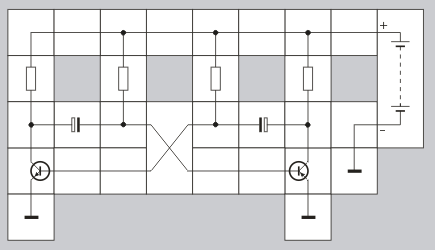
Bemerkenswert, wie sehr das Schaltbild durch die hinterlegte Graufläche an Übersichtlichkeit gewinnt. Im übrigen lässt sich da noch einiges verbessern. So könnte man die Umrisse der Elemente rot oder mittelgrau zeichnen, um die eigentlichen Leitungen besser davon abzuheben. Vielleicht wäre es noch sinnvoll, die Leitungen etwas dicker zu zeichnen.
Die für das Versuchsbeispiel benutzte Minimaldatei kann zum Probieren oder Untersuchen heruntergeladen werden: lectronsb.cdr